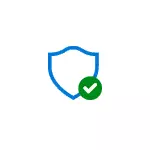
या मॅन्युअलमध्ये, अँटी-व्हायरस प्रोटेक्टर विंडोज वगळण्यासाठी फाइल किंवा फोल्डर कसे जोडायचे ते तपशीलवार आहे जेणेकरून भविष्यात त्याचे स्वामान्य हटविण्याची किंवा चाचणी समस्या नाही.
टीप: विंडोज 10 आवृत्ती 1703 निर्मात्यांसाठी सूचना प्रदान केली आहे. मागील आवृत्त्यांसाठी, आपण पॅरामीटर्समध्ये शोधू शकता - अद्यतन आणि सुरक्षितता - विंडोज डिफेंडर.
विंडोज 10 डिफेंडर अपवाद
सिस्टमच्या नवीनतम आवृत्तीमध्ये विंडोज डिफेंडर पॅरामीटर्स, आपण विंडोज डिफेंडर सिक्युरिटी सेंटरमध्ये शोधू शकता.
ते उघडण्यासाठी, आपण अधिसूचना क्षेत्रामध्ये (डिफेंडर आयकॉनवर उजवे-क्लिक करू शकता केंद्र
अँटीव्हायरसमध्ये अपवाद जोडण्यासाठी पुढील चरण यासारखे दिसतील:
- सुरक्षा केंद्रात, व्हायरस संरक्षण सेटिंग्ज पृष्ठ आणि धमक्या उघडा आणि त्यावर, "व्हायरस आणि इतर धोक्यांपासून संरक्षणाचे मापदंड" क्लिक करा.
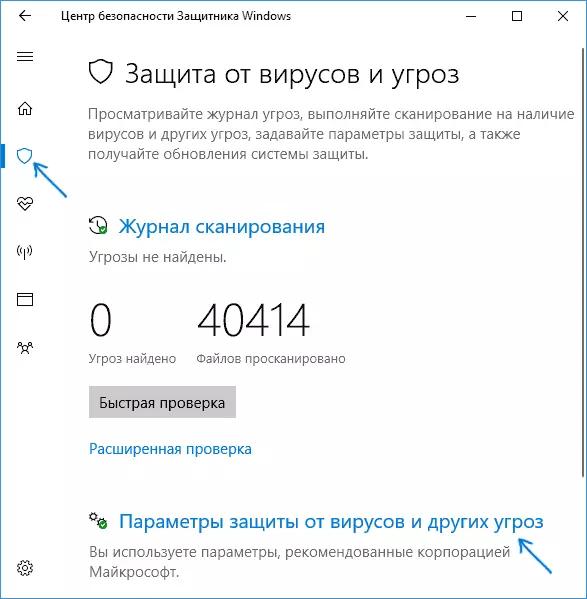
- पुढील पृष्ठाच्या तळाशी, "अपवाद" विभागात, "अपवाद जोडा किंवा काढा" क्लिक करा.
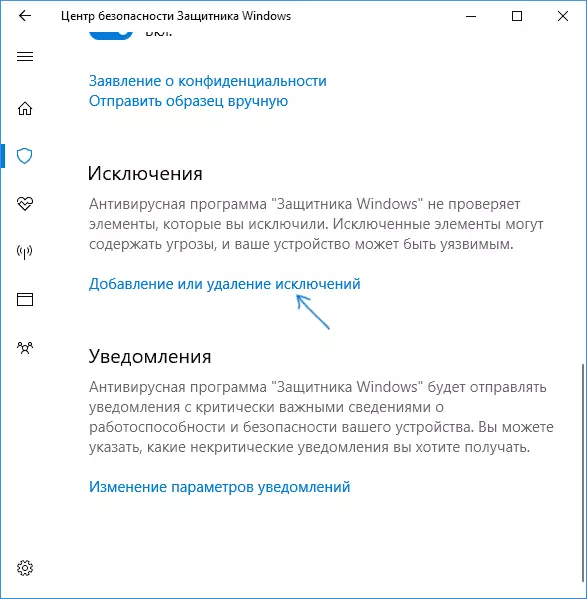
- "अपवाद जोडा" क्लिक करा आणि अपवाद प्रकार निवडा - फाइल, फोल्डर, फाइल प्रकार किंवा प्रक्रिया.
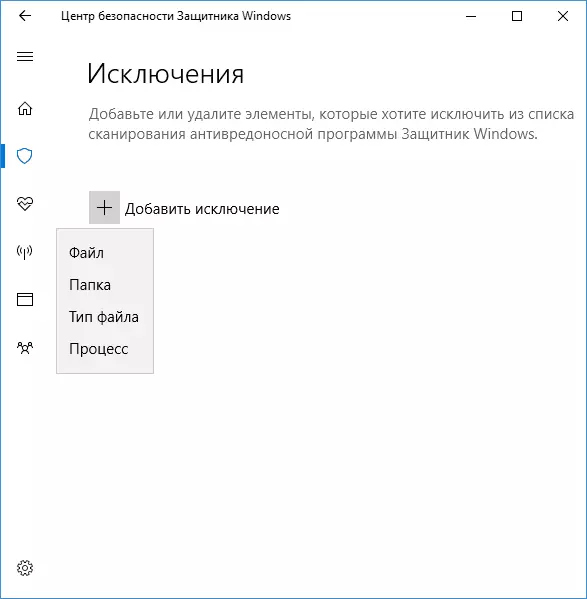
- आयटमचा मार्ग निर्दिष्ट करा आणि उघडा क्लिक करा.
पूर्ण झाल्यानंतर, विंडोज 10 डिफेंडरच्या बहिणीच्या फोल्डरमध्ये फोल्डर किंवा फाइल जोडली जाईल आणि भविष्यात त्यांना व्हायरस किंवा इतर धोक्यांसाठी स्कॅन केले जाणार नाही.
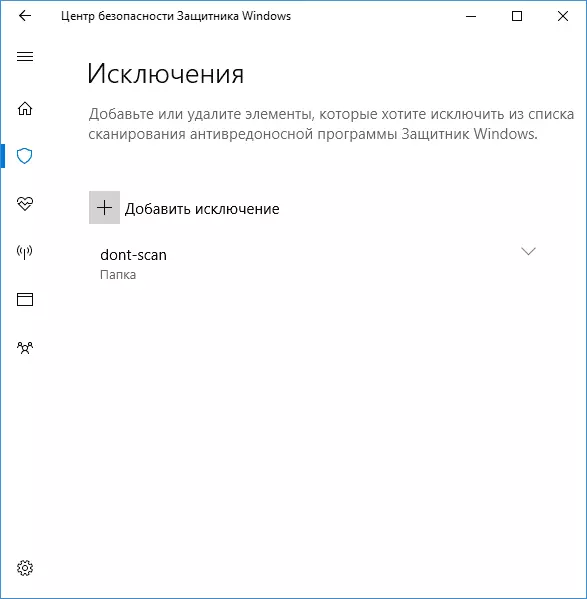
माझ्या शिफारशी आपल्या अनुभवाला सुरक्षित असलेल्या अशा प्रोग्राम्ससाठी एक वेगळे फोल्डर तयार करणे आहे, परंतु विंडोज डिफेंडरद्वारे हटविले जाते, हे अपवादांमध्ये जोडा आणि अशा सर्व प्रोग्राम्सला या फोल्डरवर डाउनलोड करण्यासाठी आणि तेथून चालविणे सुरू ठेवा.
त्याच वेळी सावधगिरी बाळगू नका आणि काही शंका असल्यास, मी आपल्या फाइलला व्हायरस्टॉटलमध्ये तपासण्याची शिफारस करतो, कदाचित आपण विचार करता तितके सुरक्षित नाही.
टीप: डिफेंडरमधून अपवाद काढून टाकण्यासाठी, त्याच सेटिंग्ज पृष्ठावर परत जा, जेथे आपण अपवाद जोडले आहेत, फोल्डर किंवा फाइलमधून उजव्या बाणावर क्लिक करा आणि हटवा बटण क्लिक करा.
